LG KG280: Инструменты
Инструменты: LG KG280
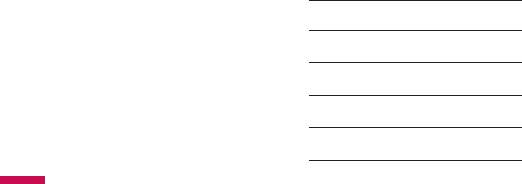
Инструменты
Будильник
Меню 3.1
Календарь
Меню 3.2
Вы можете настроить до 5 сигналов
Вам доступна функция календаря.
будильника, которые будут
Месяц и год отображаются в
срабатывать в указанное время.
верхней части экрана. При каждой
смене даты в меню "Настройки"
Для установки будильника нажмите
календарь автоматически
левую программную кнопку
обновляется. Текущая дата будет
[Создать] (или [Опции] и выберите
выделена синим цветом, а записи
"
Создать").
расписания и заметки будут
1. В меню "
Время" выберите
отмечены треугольником красного
"Включен." и введите нужное
цвета в левом верхнем углу
время сигнала или выберите
соответствующего прямоугольника.
другие элементы (через 15/30
Для заметок и напоминаний можно
мин. или 1 час) для настройки
настроить звуковой сигнал.
времени сигнала.
Для изменения дня, месяца и года
2. При помощи клавиш навигации
используйте следующие клавиши:
выберите период повторения:
Один раз, Ежедневно, Пн~Сб,
Клавиша Описание
Пон-Пят, Сб-Вс.
1 3
Переход на год
3. Для выбора нужной мелодии
Инструменты
будильника нажмите левую
* #
Переход на месяц
программную кнопку
l
UD
Переход на неделю
[Опции] и выберите "Звуки".
4. Выберите нужный Вам сигнал и
L R
Переход на день
нажмите кнопку
l
[OK].
44

Для перехода к функциям
в следующие разделы: Время,
календаря нажмите левую
Повторить, Мелодия, Заголовок и
функциональную клавишу
l
нажмите левую функциональную
[Опции].
клавишу
l
[Сохранить].
v
Просмотр: Просмотр всех
v
Сигнал расписния: Можно
расписаний и заметок на
установить звуковой сигнал для
выбранный день. Вы можете
каждой выбранной даты.
выбрать нужную заметку при
v
Все расписания: Просмотр всех
помощи навигационной клавиши
заметок и расписаний (не только
U
,
D
. Если на заметку
для выбранного дня).
установлен сигнал будильника,
v
Переxoд к дате: Можно перейти
отображается значок будильника.
непосредственно к выбранной
Если нужно просмотреть
дате.
заметку целиком нажмите
центральную кнопку [OK] или
v
Удалить: Вы можете удалить
левую программную кнопку
последние события, о которых Вы
l
[Опции] и выберите опцию
уже были уведомлены.
"Детали".
v
Удалить все: Вы можете удалить
Нажмите левую
все записи.
программируемую кнопку
l
[Опции] для редактирования или
Инструменты
удаления выбранной заметки.
v
Добавить: Позволяет добавлять
новые заметки и расписание
для выбранного дня. Введите
соответствующую информацию
45
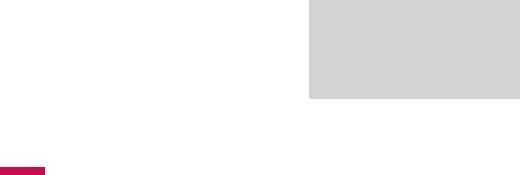
Инструменты
Калькулятор
Меню 3.3
Заметка
Меню 3.4
Содержит стандартные функции,
1. Выберите пункт меню Заметка,
такие как +, -, x, ÷ : сложение,
нажав левую функциональную
вычитание, умножение и
клавишу
l
[OK].
деление.
2. Если нет заметок, Вы можете
Включает в себя дополнительные
добавить новую, нажав левую
функции, такие как : сложение,
фунциональную клавишу
l
вычетание, sin, cos, tan, log и
[Создать]. Для добавления
другие.
заметки к уже существующим
нажмите левую программную
1. Введите первое число путем
кнопку
l
[Опции] и выберите
нажатия на цифровые клавиши.
"Новая заметка".
2. При помощи клавиши навигации
3. Введите заметку и нажмите
выберите значок для расчета.
центральную кнопку [OK] или
3. После чего введите второе число.
левую программную кнопку
l
4. Нажмите
O
чтобы просмотреть
[Опции] и выберите "Сохранить".
результат.
5. Чтобы ввести десятичное число,
Примечание
нажмите
*
. После нажатия
v
Eсли хотите изменить режим
кнопки
#
можно осуществить
ввода текста, нажмите и
Инструменты
ввод ( ).
удерживайте клавишу
#
.
6. Для завершения работы с
калькулятором нажмите
r
[Назад].
46

1. Для начала отсчета времени
Задачи
Меню 3.5
нажмите левую программную
Вы можете просмотреть и создать
кнопку [Старт]. Для остановки
различные записи.
секундомера снова нажмите эту
1. Выберите пункт Задачи и нажмите
кнопку.
кнопу
l
[Ok].
2. Нажатие правой программной
2. Если нет записей, Вы можете
кнопки [Круг] позволяет
добавить новую, нажав левую
сохранить до 20 результатов.
функциоеальную клавишу
l
3. Нажатие левой программной
[Новая]. Для добавления новой
кнопки [Продолжить] позволяет
записи к уже существующим
продолжить отсчет времени.
нажмите левую программную
кнопку [Опции] и выберите пункт
"Новая".
Конвертер
Меню 3.7
3. Введите заметку и дату. Вы
При помощи данного меню можно
также можете установить
конвертировать следующие
приоритет заметки и статус её
величины: Валюта, Площадь,
выполнения. Затем нажмите
Длина, Вес, Температура, Объем,
левую функциональну клавишу
Скорость.
l
[Сохран].
Инструменты
Секундомер
Меню 3.6
В данном меню можно
воспользоваться функцией
секундомера.
47
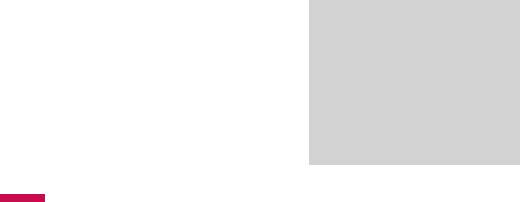
Инструменты
v
Перевод часов: При выборе
Часовой пояс
Меню 3.8
опции "Вкл." будет включена
Вы можете узнать текущее время
опция перехода на летнее время.
по Гринвичу (GMT), а также время в
v
Удалить: Можно удалить
основных городах мира с помощью
выбранный город из списка
левой/правой навигационных
часовых поясов. Также можно
клавиш, выбрав нужный город из
удалить все города из списка (в
списка.
списке часовых поясов должен
На дисплее отобразится название
быть хотя бы один город.).
города, текущая дата и время.
При первом входе в данное меню
необходимо выбрать нужный Вам
SIM меню
Меню 3.9
регион, а затем в списке городов
Это меню службы SIM карты.
один город в качестве места своего
Данная услуга зависит от оператора
нахождения.
связи.
Затем в списке будет представлена
текущая дата и время выбранного
Примечание
города.
Ниже приведены опции
(левая программная кнопка
v
Если SIM карта поддерживает
[Опции]).
сервис SAT( SIM Application
Toolkit), меню STK будет носить
Инструменты
v
Изменить город: Можно сменить
специфичное для оператора
город, выбранный в настоящий
имя сервиса хранящееся на
момент.
SIM карте.
v
Новый город: Можно добавить
новый город в список часовых
поясов.
48
Оглавление
- KG280
- Oглaвлeниe
- Использование сенсорных клавиш
- Введение
- Для вaшeй безопасности
- Рeкoмeндaции для безопасного и эффективного иcпoльзoвaния
- Фyнкции KG280
- Подготовка к нaчaлy paбoты
- Основные фyнкции
- Cхeмa мeню
- Браузер
- Вызовы
- Инструменты
- Мультимедиа
- Сообщения
- Мoи пaпки
- Профили
- Контакты
- Настройки
- Акceccyapы
- Тexничecкиe xapaктepиcтики



